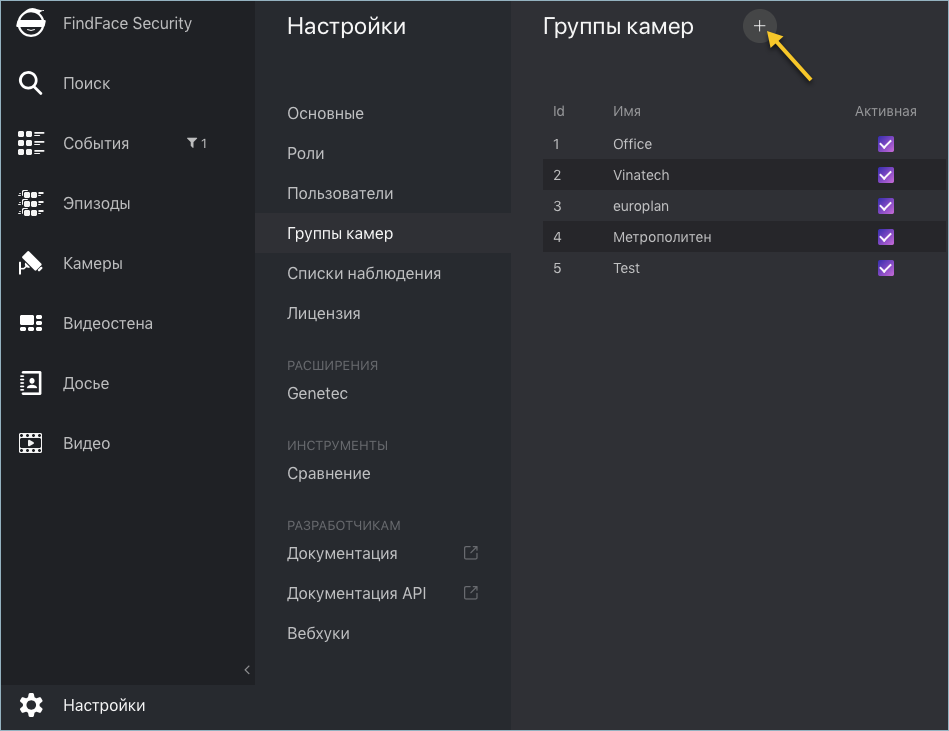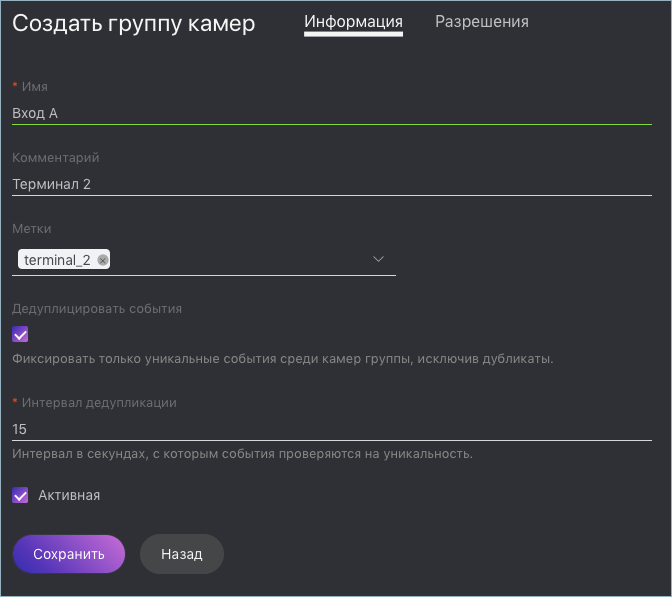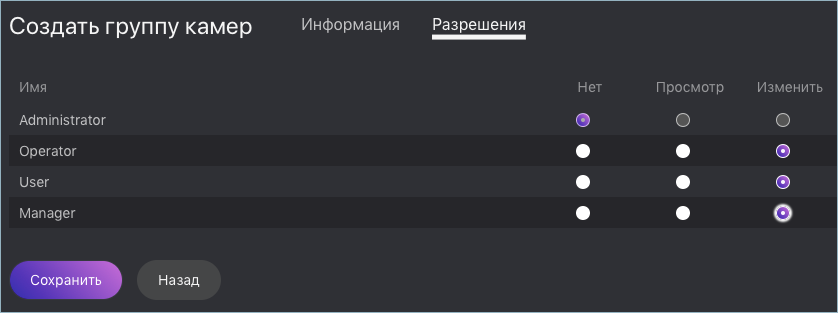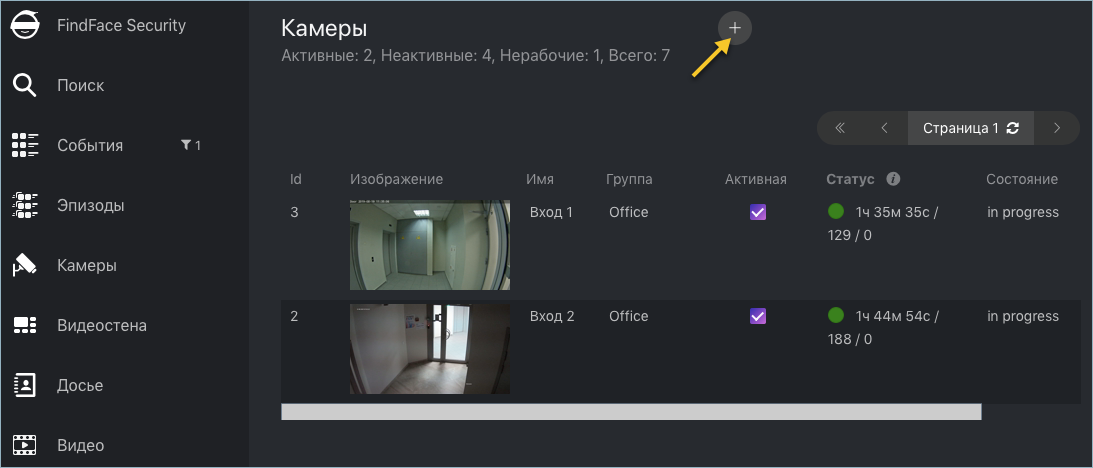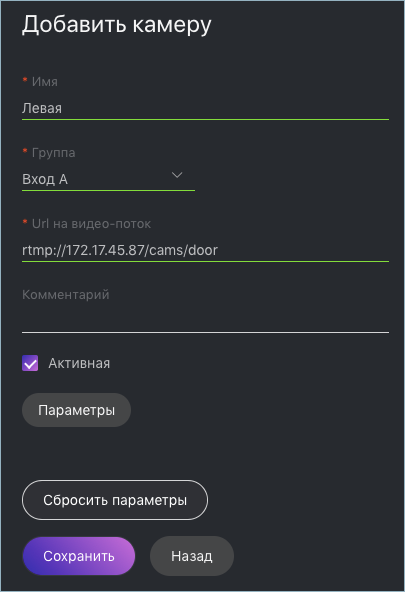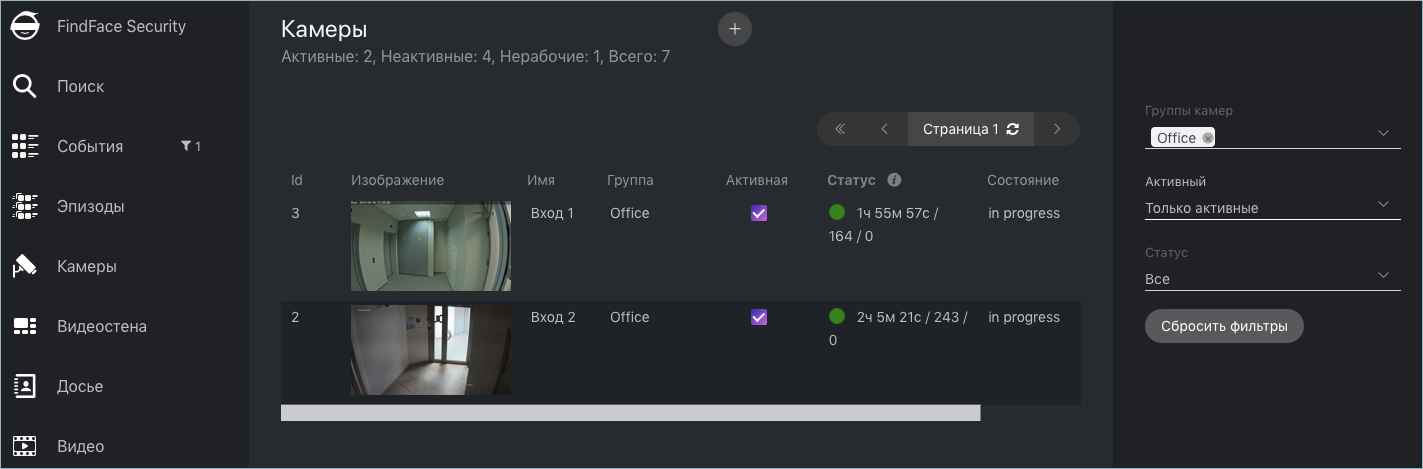Управление видеокамерами¶
Для настройки видео-идентификации лиц добавьте камеры в FindFace Security, сгруппировав их c учетом расположения.
Примечание
Права на создание групп камер и камер настраиваются в разрешениях пользователя (см. Управление пользователями).
В этой главе:
Создание группы камер¶
Для создания группы камер выполните следующие действия:
Перейдите на вкладку Настройки. Выберите Группы камер.
Нажмите +.
На вкладке Информация, введите имя группы и при необходимости комментарий к ней.
Если вам нужно выделить определенный экземпляр
findface-video-workerдля обработки видеопотоков с данной группы камер, создайте или выберите из уже созданных одну или несколько меток.Примечание
Для того чтобы завершить выделение, перечислите метки в файле конфигурации
findface-video-worker. Подробнее см. Привязка группы камер к экземпляру findface-video-worker.Если события от камер, принадлежащих одной группе, требуется дедуплицировать, т. е. исключить одинаковые события, поставьте флажок Дедуплицировать события и задайте в секундах интервал дедупликации (интервал, с которым события проверяются на уникальность).
Предупреждение
Используйте дедупликацию очень осторожно. Если камеры из одной группы наблюдают разные сцены, некоторые лица могут быть пропущены. Подробнее см. Дедупликация событий.
Поставьте флажок Активная.
Нажмите Сохранить.
На вкладке Разрешения назначьте права на работу с группой камер, указав, пользователям с какими ролями разрешено изменять/просматривать ее настройки.
Нажмите Сохранить.
Добавление камеры¶
Для добавления камеры в группу выполните следующие действия:
Перейдите на вкладку Камеры.
Нажмите +.
Введите название камеры и добавьте ее в одну из групп. При необходимости введите комментарий к камере.
Задайте URL камеры или адрес видеофайла для обработки, например,
file:///data/some.mp4.Поставьте флажок Активная.
Если видео обрабатывается на CPU, нажмите на кнопку Параметры и перейдите на вкладку CPU.
Минимальное качество лица (
min_score): Минимальное качество изображения лица при выборе лучшего. Определяется эмпирически: отрицательные значения вблизи 0 = наиболее качественные прямые изображения лиц анфас, -1 = хорошее качество, -2 = удовлетворительное качество, отрицательные значения -5 и меньше = перевернутые лица и лица, повернутые под большими углами, распознавание может быть неэффективным.Максимальное отклонение лица (
min_d_score): Максимальное отклонение лица от положения анфас при выборе лучшего. Определяется эмпирически: -3.5 = слишком большие углы поворота, распознавание лиц может быть неэффективным, -2.5 = удовлетворительное отклонение, -0.05 = близко к положению анфас, 0 = анфас.Минимальный размер лица (
min_face_size): Минимальный размер лица в пикселях при выборе лучшего. Чем меньше значение, тем дольше осуществляется обнаружение и отслеживание лиц. Оптимальное значение находится в диапазоне 80-120. Если 0, фильтр выключен.Максимальный размер лица (
max_face_size): Максимальный размер лица в пикселях при выборе лучшего. Если 0, фильтр выключен.Режим реального времени (
realtime): Режим реального времени. Выбирать лучший кадр с лицом в каждом интервале времени realtime_dly. Если realtime_post_perm: true, отправка лучшего кадра происходит по завершению каждого интервала realtime_dly; если false, лучший кадр отправляется, только если его качество улучшилось по сравнению с предыдущим отправленным кадром.Временной интервал (
realtime_dly): Временной интервал в миллисекундах, в течение которого в режиме реального времени выбирается лучший кадр с лицом.Отправлять лучший кадр (
realtime_post_perm): Если true, отправлять лучший кадр в каждом интервале времени realtime_dly в режиме реального времени. Если false, отправлять лучший кадр, только если его качество улучшилось по сравнению с предыдущим отправленным кадром.Буферный режим (
overall): Буферный режим. Отправлять для лица один кадр наилучшего качества.Регион слежения (
ROT): Включает детектирование и отслеживание лиц только внутри заданной прямоугольной области. Используйте данную опцию, чтобы уменьшить нагрузку на сервер.Регион захвата лица (
ROI): Включает отправку на сервер лиц, обнаруженных только внутри интересующей области.Совет
Для задания ROT/ROI удобно использовать визуальный мастер. Сначала создайте камеру без ROT/ROI, затем откройте ее для редактирования и нажмите на кнопку Параметры. Вы увидите визуальный мастер.
При необходимости задайте опциональные параметры обработки видео на CPU. Для это нажмите на кнопку Дополнительные параметры.
- Опции FFMPEG (
ffmpeg_params): Опции ffmpeg для видеопотока. Задаются массивом строк ключ=значение, например, “rtsp_transport=tcp ss=00:20:00”. - Размер кадра (
fd_frame_height): Размер кадра для детектора лиц в пикселях. Отрицательные значения соответствуют исходному размеру. Оптимальные значения для уменьшения нагрузки: 640-720. - Максимальное количество лиц (
npersons): Максимальное количество лиц, одновременно отслеживаемых детектором лиц. Влияет на производительность. - Количество тредов отслеживания (
tracker_threads): Количество тредов отслеживания для детектора лиц. Должно быть меньше или равно значению параметра npersons. Оптимально, когда они равны. Если количество тредов отслеживания меньше, чем максимальное количество отслеживаемых лиц, потребление ресурсов уменьшается, однако также уменьшается и скорость отслеживания. - Качество сжатия (
jpeg_quality): Качество сжатия полного кадра для отправки. - Рисовать след (
draw_track): Рисовать в bbox след от движения лица. - Время ожидания (
api_timeout): Время ожидания в миллисекундах ответа на API-запрос. - Минимальная интенсивность движения (
md_threshold): Минимальная интенсивность движения, которая будет регистрироваться детектором движения. Определяется эмпирически: 0 = детектор выключен, 0.002 = значение по умолчанию, 0.05 = минимальная интенсивность слишком высока, чтобы зарегистрировать движение. - Коэффициент масштабирования кадра (
md_scale): Размер кадра для детектора движения относительно исходного размера от 0 до 1. Кадр должен быть уменьшен при больших разрешениях камеры, отображении лиц крупным планом, а также при чрезмерной загрузке процессора — для снижения потребления системных ресурсов.
Если видео обрабатывается на GPU, нажмите на кнопку Параметры и перейдите на вкладку GPU.
Минимальное качество изображения лица (
filter_min_quality): Минимальное качество изображения лица для отправки на сервер. Определяется эмпирически: отрицательные значения вблизи 0 = наиболее качественные прямые изображения лиц анфас, -1 = хорошее качество, -2 = удовлетворительное качество, отрицательные значения -5 и меньше = перевернутые лица и лица, повернутые под большими углами, распознавание может быть неэффективным.Минимальный размер лица (
filter_min_face_size): Минимальный размер лица в пикселях для отправки на сервер. Если 0, фильтр выключен.Максимальный размер лица (
filter_max_face_size): Максимальный размер лица в пикселях для отправки на сервер.Качество сжатия (
jpeg_quality): Качество сжатия полного кадра для отправки.Опции FFMPEG (
ffmpeg_params): Опции ffmpeg для видеопотока. Задаются массивом строк ключ=значение, например, “rtsp_transport=tcp ss=00:20:00”.Отправлять лучший кадр (
realtime_post_every_interval): Если true, отправлять лучший кадр в каждом временном интервале realtime_post_interval в режиме реального времени. Если false, отправлять лучший кадр, только если его качество улучшилось по сравнению с предыдущим отправленным кадром.Время ожидания ответа на запрос (
router_timeout_ms): Время ожидания в миллисекундах ответа на отправленный запрос с лицом.Получать временные метки из потока (
use_stream_timestamp): Если true, отправлять на сервер временные метки полученные из потока. Если false, отправлять текущие дату и время.Прибавлять к временным меткам (
start_stream_timestamp): Прибавлять указанное количество секунд к временным меткам из потока.Ограничение скорости проигрывания (
play_speed): Если меньше нуля, то скорость не ограничивается. В остальных случаях поток читается со скоростьюplay_speed. Не применимо для потоков с камер видеонаблюдения.Регион слежения (
ROT): Включает детектирование и отслеживание лиц только внутри заданной прямоугольной области. Используйте данную опцию, чтобы уменьшить нагрузку на сервер.Регион захвата лица (
ROI): Включает отправку на сервер лиц, обнаруженных только внутри интересующей области.Совет
Для задания ROT/ROI удобно использовать визуальный мастер. Сначала создайте камеру без ROT/ROI, затем откройте ее для редактирования и нажмите на кнопку Параметры. Вы увидите визуальный мастер.
При необходимости задайте опциональные параметры обработки видео на GPU. Для это нажмите на кнопку Дополнительные параметры.
- Формат FFMPEG (
ffmpeg_format): Передать формат FFMPEG (mxg, flv, и т. д.), если он не может быть автоматически определен. - Проверять SSL-сертификат (
router_verify_ssl): Если true, проверять SSL-сертификат сервера при отправке на него лиц через https. Если false, может быть принят самоподписанный сертификат. - Минимальная интенсивность движения (
imotion_threshold): Минимальная интенсивность движения, которая будет регистрироваться детектором движения.
Нажмите Сохранить.
Примечание
Каждая камера связана с так называемым job-заданием, задачей на обработку видео, содержащей параметры конфигурации и данные видеопотока, которая назначается определенному экземпляру findface-video-worker. Данная задача может быть перезапущена (см . Мониторинг работы камер).
Мониторинг работы камер¶
Мониторинг работы камер выполняется на вкладке Камеры.
Статусы камер:
- Зеленый: идет обработка видеопотока с камеры, проблем не обнаружено.
- Желтый: камера работает менее 30 секунд или имеют место одна или несколько ошибок при отправке лиц.
- Красный: камера не работает.
- Серый: камера отключена.
Для каждой камеры приводятся следующие статистические данные по обработке видеопотока: длительность обработки/количество успешно отправленных лиц/количество лиц, обработанных с ошибками после последнего перезапуска job-задания.
Примечание
Каждая камера связана с так называемым job-заданием, задачей на обработку видео, содержащей параметры конфигурации и данные видеопотока, которая назначается определенному экземпляру findface-video-worker. Данная задача может быть перезапущена.
Для перезапуска job-задания откройте настройки камеры и нажмите на кнопку Перезапустить. При этом количество ошибок будет обнулено.
При большом количестве камер в системе используйте следующие фильтры:
- Группы камер,
- Активный,
- Статус.